如何使用覆盖模式
在计算机上已安装适用于 Windows 的 ESET Endpoint 产品(版本 6.5 和更高版本)的用户可以使用覆盖功能。覆盖模式允许客户端计算机级别上的用户更改已安装的 ESET 产品中的设置,即使已对这些设置应用了策略。可以为某些 AD 用户启用覆盖模式,也可以对覆盖模式进行密码保护。启用一次该功能的时长不能超过 4 个小时。
•覆盖模式启用后,无法从 ESMC Web 控制台停止该模式。覆盖模式将在覆盖时间段到期后自动禁用。还可以在客户端计算机上关闭它。 •使用覆盖模式的用户还需要拥有 Windows 管理员权限。否则,用户无法将更改保存在 ESET Endpoint Security 的设置中。 •ESET Endpoint Security 版本 7.0.2100.4 及更高版本支持 Active Directory 组身份验证。 |
若要设置覆盖模式,请执行以下步骤:
1.导航到 ![]() 策略 > 新策略。
策略 > 新策略。
2.在 基本部分中,键入该策略的名称和说明。
3.在 设置部分中,选择 ESET Endpoint for Windows。
4.单击覆盖模式,然后配置覆盖模式的规则。
5.在 分配部分中,选择将应用该策略的计算机或计算机组。
6.在 摘要部分中检查这些设置,然后单击完成以应用该策略。
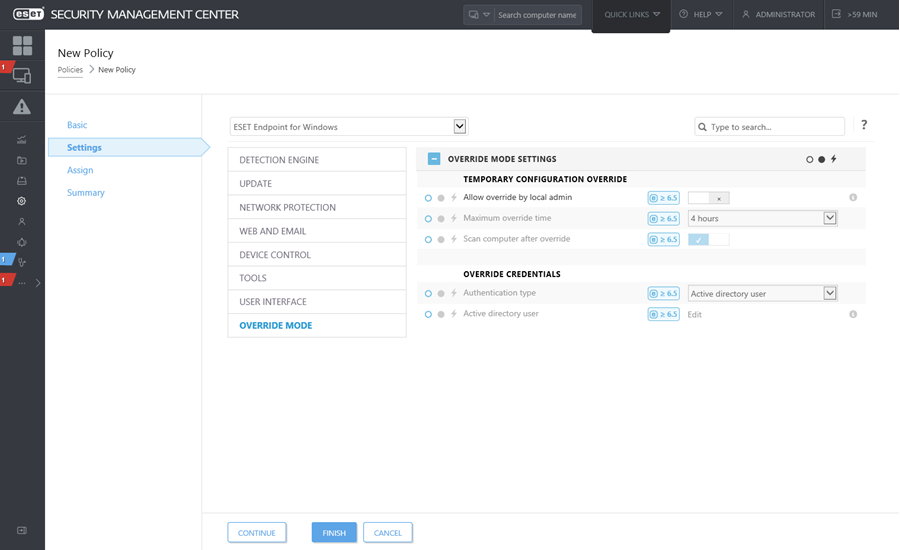
如果 John 的计算机上的端点设置阻止了某些重要功能或 Web 访问,管理员可以允许 John 覆盖其现有端点策略,然后手动调整其计算机上的设置。之后,ESMC 可以请求这些新设置,以便管理员可以基于这些设置创建新策略。 要执行该操作,请遵循以下步骤: 1.导航到策略 > 新策略。 2.填写名称和说明字段。在设置部分中,选择 ESET Endpoint for Windows。 3.单击覆盖模式、启用覆盖模式一个小时,然后选择 John 作为 AD 用户。 4.将策略分配给 John 的计算机,然后单击完成以保存策略。 5.John 必须在其 ESET Endpoint 上启用覆盖模式,并手动在其计算机上更改设置。 6.在 ESMC Web 控制台上,导航到计算机、选择 John 的计算机,然后单击显示详细信息。 7.在配置部分中,单击请求配置,尽快计划从客户端 ASAP 获取配置的客户端任务。 8.过一会,将显示新配置。单击要保存设置的产品,然后单击打开配置。 9.您可以检查设置,然后单击转换为策略。 10.填写名称和说明字段。 11.在设置部分中,必要时可修改设置。 12.在分配部分中,可以将该策略分配给 John 的计算机(或其他计算机)。 13.单击完成以保存设置。 14.不再需要覆盖策略后,务必将覆盖策略删除。 |
